Как да направите чиста обувка в Windows

Дака ПК-ул dvs da semne de “oboseala” sau incepe sa se comporte ciudat (падане atunci cand facem Промени в конфигурацията sau cand folosim anumite Приложения), nu inseamna neaparat ca a depasit termenul de “garantie” sau ca se zbate “intre viata si moarte”. De foarte multe ori este vorba doar de anumite хардуерен компонент sau de diverse soft-uri/software-uri care functioneaza defectuos.
Pentru a descoperi care este cauza unui comportament de “pensionar cu experienta” a computerului, una dintre cele mai simple si mai eficiente solutii este efectuarea unei bootari clean (toate услуги in afara de cele necesare pentru bootarea на Windows sunt dezactivate). Dupa Clean Boot, pornti serviciile pe rand pentru a afla cu exactitate care sunt problemele si cine/ce le cauzeaza.
Cum se efectueaza un Clean Boot in Windows
- отворен msconfig (Вкус msconfig в Търсене-UL От Старт меню или в Изпълнете И дайте Въведете)
- Кликнете върху раздела Услуги apoi, in partea de jos a ferestrei bifati Hide all Microsoft Services
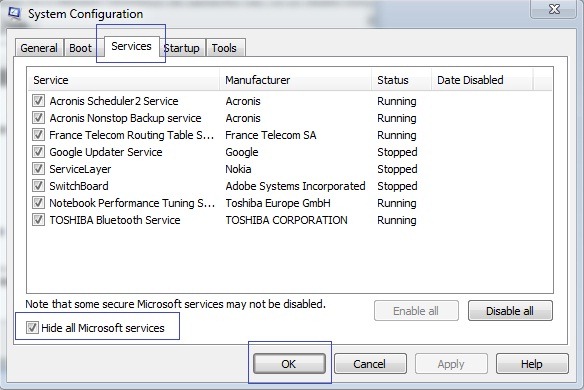
- Кликнете върху Disable all след това нататък Apply/OK и рестартирайте компютъра си.
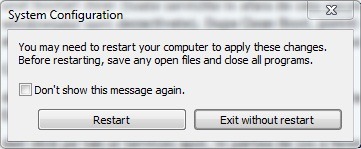
Acesta va Boota in mod normal (diferenta intre Безопасен режим si Clean Boot este aceea ca in Safe Mode ruleaza doar serviciile vitale pentru a putea porni sistemul, in timp ca in Clean Boot sunt oprite doar serviciile aditionale, rulate de programe/aplicatii si de anumite componente hardware), insa se va comporta ca un sistem abia instalat, fara nici un “adaos” in materie de Софтуер или personalizare.
Nota: Este foarte important ca inainte de a da click pe butonul Disable all sa bifati optiunea Hide all Microsoft services pentru a va asigura ca nu vor exsta erori de bootare dupa dezactivarea serviciilor.
Настройки за стелт – How to perform a Clean Boot in Windows
Как да направите чиста обувка в Windows
Какво ново
Около Stealth
Страстен по технологиите, с удоволствие пиша за StealthSettings.com от 2006 година. Имам богат опит със системи за операционни: macOS, Windows и Linux, както и с езици за програмиране и платформи за блогове (WordPress) и за онлайн магазини (WooCommerce, Magento, PrestaShop).
Вижте всички публикации от StealthМоже също да се интересувате от...


3 мисли за “Как да направите чиста обувка в Windows”